Come ricevere avvisi per andare a letto in base allorario in cui è necessario svegliarsi

Come ricevere avvisi per andare a letto in base all'orario in cui è necessario svegliarsi
MakeInstantPlayer è uno strumento gratuito per Windows simile a Screen2Exe , ma con funzioni molto diverse. Proprio come è possibile creare un file eseguibile dopo aver registrato uno screencast con Screen2Exe, questo strumento consente di creare un file eseguibile da qualsiasi file multimediale, che si tratti di un film, di un video di famiglia o di qualsiasi altro contenuto.
Il supporto di vari formati video è sorprendente: puoi convertire un file .avi, .mov, .flv o qualsiasi altro formato video in un file .exe auto-riproducibile. Il primo passo è scegliere un file multimediale, la destinazione di output e il nome del file. Il secondo passo è scegliere il file Splash (in formato .gif) e il file Icon (in formato .ico). Puoi anche scegliere di aggiungere un URL personale, ma non è necessario. Il vantaggio di aggiungere l'URL è che, una volta completata la riproduzione del video, il tuo sito web può essere visualizzato automaticamente in qualsiasi browser predefinito.
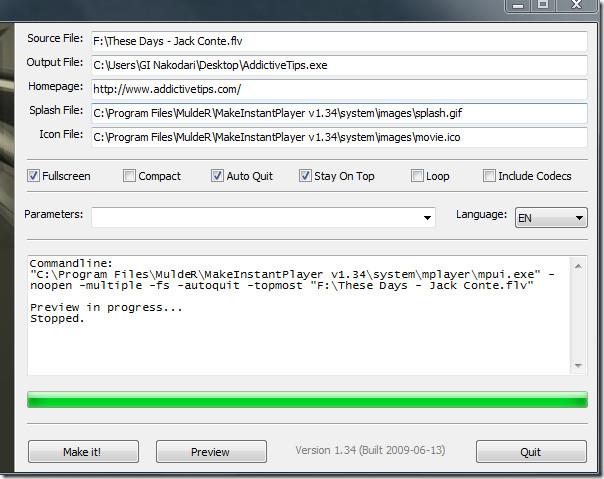
Dopo aver impostato le impostazioni di base, si passa alle impostazioni di riproduzione. Qui è possibile scegliere se avviare la riproduzione automaticamente in modalità a schermo intero, in modalità compatta, uscire automaticamente dopo la riproduzione, rimanere in primo piano, riprodurre in loop e/o includere i codec. È inoltre possibile aggiungere parametri personalizzati e scegliere la lingua.
Dopo aver completato tutte le impostazioni, clicca su "Anteprima" per dare un'occhiata prima di procedere. Se ti piace, clicca sul pulsante "Crealo!" e un file eseguibile verrà salvato nella destinazione di output.
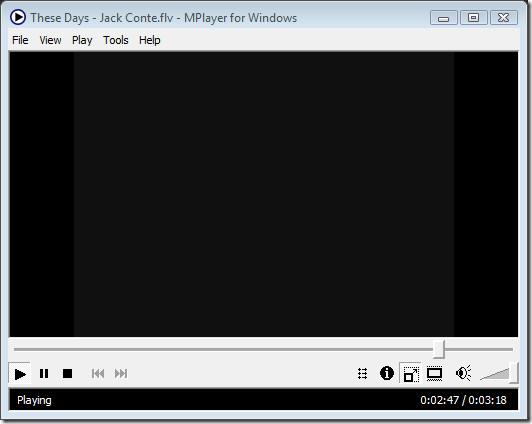
Il player eseguibile auto-eseguibile è in realtà MPlayer, un pluripremiato lettore multimediale open source multipiattaforma. Convertire un file video in un player eseguibile auto-eseguibile presenta sia vantaggi che svantaggi.
Il vantaggio
Supponiamo che tu voglia inviare un video di famiglia a tua madre o a qualcuno che non ha dimestichezza con il computer: non puoi inviare un video AVI perché il codec più recente potrebbe non essere supportato da tutti i computer. È qui che un lettore autoeseguibile torna utile.
In un altro caso, supponiamo che tu voglia fare una presentazione al tuo capo. Invece di dover inserire la chiavetta USB/CD e aprire un file video solo per scoprire che non può essere riprodotto sul computer dell'ufficio, ora puoi semplicemente creare un file eseguibile, copiarlo sulla chiavetta USB/CD e infine creare un file Autorun.ini personalizzato . In questo modo puoi fare una presentazione facilmente, poiché la riproduzione del video inizierà automaticamente nel momento in cui inserisci la chiavetta USB/CD.
Lo svantaggio
Lo svantaggio più grande è forse l'impossibilità di allegare il file eseguibile (.exe) all'e-mail utilizzando MS Outlook e molti altri client di posta elettronica desktop. Ma questo non è un grosso problema, poiché è sempre possibile comprimere il file eseguibile e inviarlo tramite e-mail.
Il file eseguibile può essere eseguito su tutte le versioni di Windows. Buon divertimento!
Come ricevere avvisi per andare a letto in base all'orario in cui è necessario svegliarsi
Come spegnere il computer dal telefono
Windows Update funziona fondamentalmente in combinazione con il registro e diversi file DLL, OCX e AX. Nel caso in cui questi file si corrompano, la maggior parte delle funzionalità di
Ultimamente spuntano come funghi nuove suite di protezione del sistema, tutte dotate di un'ulteriore soluzione di rilevamento antivirus/spam e, se sei fortunato
Scopri come attivare il Bluetooth su Windows 10/11. Il Bluetooth deve essere attivo affinché i tuoi dispositivi Bluetooth funzionino correttamente. Non preoccuparti, è facile!
In precedenza, abbiamo recensito NitroPDF, un buon lettore PDF che consente anche all'utente di convertire i documenti in file PDF con opzioni come unire e dividere il PDF
Hai mai ricevuto un documento o un file di testo contenente caratteri inutili e ridondanti? Il testo contiene molti asterischi, trattini, spazi vuoti, ecc.?
Sono così tante le persone che mi hanno chiesto informazioni sulla piccola icona rettangolare di Google accanto all'Orb di avvio di Windows 7 sulla mia barra delle applicazioni che ho finalmente deciso di pubblicare questo
uTorrent è di gran lunga il client desktop più popolare per scaricare torrent. Anche se funziona perfettamente per me su Windows 7, alcune persone hanno
Tutti hanno bisogno di fare pause frequenti mentre lavorano al computer, se non si fanno pause c'è una grande possibilità che i tuoi occhi saltino fuori (ok, non saltino fuori







